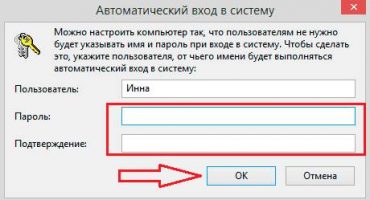Κάθε χρήστης φορητού υπολογιστή μπορεί να αντιμετωπίσει ένα τέτοιο πρόβλημα που η συσκευή του δεν φορτίζει. Δεν πρέπει να καλέσετε αμέσως τον κύριο ή να πάρετε τη συσκευή σε ένα κέντρο σέρβις. Είναι καλύτερα να ξεκινήσετε μόνοι σας. Και μπορείτε να διορθώσετε μόνοι σας το πρόβλημα. Η αντικατάσταση της μπαταρίας δεν χρειάζεται επίσης να γίνει.

Συσκευή μπαταρίας
Πριν ξεκινήσετε έναν πανικό, ελέγξτε. Πρώτα πρέπει να ελέγξετε αν η μπαταρία έχει εγκατασταθεί σωστά στο βύσμα. Θα πρέπει να πραγματοποιηθεί επαλήθευση επαφής. Μετά από ένα ορισμένο χρονικό διάστημα, μπορούν να οξειδωθούν.
Πρέπει επίσης να ελέγξετε την πρίζα και το τροφοδοτικό. Ζητήστε από κάποιον, όπως έναν φίλο, για τροφοδοτικό που λειτουργεί. Η απόδοση της μπαταρίας πρέπει να είναι παρόμοια. Εάν αυτές οι μέθοδοι είναι αναποτελεσματικές, τότε το πρόβλημα έγκειται στην ίδια την μπαταρία.
Σκεφτείτε τρεις καταστάσεις που εμφανίζονται συχνότερα. Κάθε λύση θα περιλαμβάνει μια καθοδήγηση.
Η μπαταρία έχει σταματήσει να φορτίζει
Ο φορητός υπολογιστής σας φορτίζεται κανονικά, αλλά μόνο μέχρι ένα σημείο. Η ίδια η συσκευή λειτουργεί κανονικά, η μπαταρία έχει τη σωστή σύνδεση, αλλά δεν υπάρχει φόρτιση. Όταν τοποθετείτε το ποντίκι πάνω από το εικονίδιο κατάστασης της μπαταρίας, αλλά δεν υπάρχει αντίστοιχη επιγραφή. Τι πρέπει να κάνετε εάν η μπαταρία του φορητού υπολογιστή δεν φορτίζεται πλήρως; Υπάρχουν τρεις μέθοδοι.
Εξετάστε τις αναλυτικές οδηγίες της αρχικής μεθόδου:
- Ξοδέψτε μια απενεργοποίηση. Πρέπει να αφαιρέσετε το βύσμα του τροφοδοτικού. Ή, αποσυνδέστε πλήρως τη συσκευή από την πρίζα.
- Μετά από αυτό, αφαιρέστε την ίδια την μπαταρία. Σήμερα, οι περισσότεροι φορητοί υπολογιστές διαθέτουν αφαιρούμενη μπαταρία, οπότε απλώς αναστρέψτε τη μονάδα σας. Μία ή δύο συσκευές κλειδώματος θα εμφανιστούν μπροστά στα μάτια σας.
- Στη συνέχεια, πρέπει να κάνετε κλικ στο κουμπί έναρξης. Κρατήστε την για 60 δευτερόλεπτα. Η συσκευή μπορεί να λειτουργήσει χωρίς μπαταρία από το δίκτυο.
- Στη συνέχεια, πρέπει να τοποθετήσετε το βύσμα και να συνδεθείτε στο δίκτυο. Η εγκατάσταση της μπαταρίας δεν είναι απαραίτητη.
- Στη συνέχεια, εισαγάγετε το BIOS. Για να το κάνετε αυτό, πατήστε ένα ή περισσότερα πλήκτρα που αναφέρονται στο εγχειρίδιο χρήσης. Συνήθως αυτά τα πλήκτρα είναι Del, F12, F
- Στη συνέχεια, εκτελέστε επαναφορά (Επαναφορά προεπιλογών). Αποθηκεύστε τις ρυθμίσεις και βγείτε (Αποθήκευση, Έξοδος).
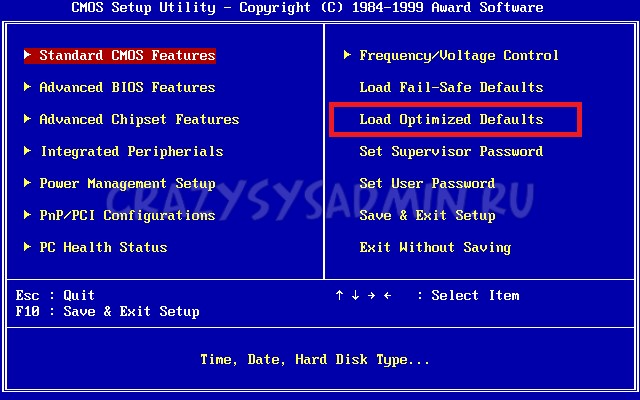
Σύστημα BIOS
- Απενεργοποιήστε το μηχάνημα. Για να το κάνετε αυτό, κρατήστε πατημένο το κουμπί λειτουργίας για 5 δευτερόλεπτα.
- Αποσυνδέστε το τροφοδοτικό και επανεγκαταστήστε την μπαταρία.
- Τοποθετήστε το βύσμα, ενεργοποιήστε το τροφοδοτικό.
- Στο τέλος, απλώς συνδέστε τη συσκευή σας.
Μετά από αυτήν τη διαδικασία, τοποθετήστε το δείκτη του ποντικιού πάνω από το εικονίδιο που δείχνει την κατάσταση της μπαταρίας.
Εξετάστε τη δεύτερη μέθοδο. Ορισμένα μοντέλα φορητών υπολογιστών διαθέτουν χρήσιμα βοηθητικά προγράμματα που παρακολουθούν την κατάσταση φόρτισης. Υπάρχει μια λειτουργία που παρέχει τη μέγιστη διάρκεια ζωής της μπαταρίας. Αυτή η λειτουργία ενδέχεται να μην επιτρέπει την πλήρη φόρτιση της μπαταρίας.
Η θέση ενός τέτοιου βοηθητικού προγράμματος είναι ο δίσκος συστήματος. Η ετικέτα της μπαταρίας πρέπει να διαφέρει από το τυπικό σύστημα. Αυτό υποδηλώνει ότι το πρόγραμμα βρίσκεται στην πραγματικότητα στον φορητό υπολογιστή σας. Ποτέ μην εγκαθιστάτε οι ίδιες τέτοιες εφαρμογές
Ας προχωρήσουμε στην τρίτη μέθοδο. Ένας άλλος λόγος για αυτό το πρόβλημα είναι η μείωση της απόδοσης του τροφοδοτικού ή το βύσμα δεν είναι αξιόπιστο.

αντάπτορας εναλλασόμενου ρεύματος
Σε αυτήν την περίπτωση, το πρόβλημα δεν αφορά την μπαταρία. Για έλεγχο, κάντε τα εξής:
- Απενεργοποιήστε τη συσκευή και αποσυνδέστε το τροφοδοτικό.
- Μετά από αυτό, αφαιρέστε την μπαταρία και τοποθετήστε το βύσμα.
- Συνδέστε το τροφοδοτικό στο δίκτυο.
- Στο τέλος, πρέπει να πατήσετε το κουμπί λειτουργίας.
Εάν η συσκευή δεν λειτούργησε, τότε το τροφοδοτικό και το βύσμα έπαψαν να λειτουργούν. Αντικαθιστώ.
Η μπαταρία δεν φορτίζεται πλήρως
Τι πρέπει να κάνετε εάν η συσκευή δεν είναι πλήρως φορτισμένη; Εξετάστε τη λύση σε αυτό το πρόβλημα σταδιακά.
Πρώτα πρέπει να ελέγξετε την κατάσταση της μπαταρίας. Μπορείτε να εκτελέσετε αυτήν την ενέργεια χρησιμοποιώντας το πρόγραμμα Battery Health. Προορίζεται για iOS ή το τυπικό βοηθητικό πρόγραμμα Battery Care.
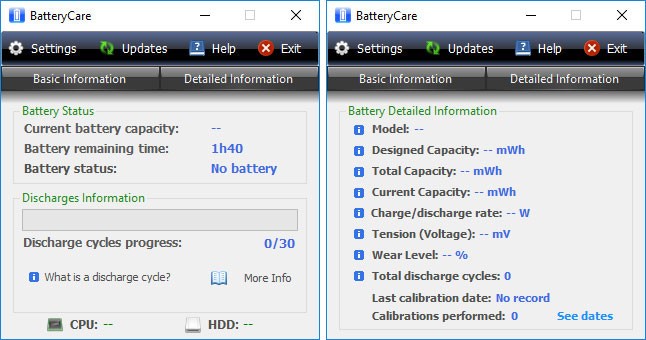
Φροντίδα μπαταρίας
Δώστε προσοχή σε 3 κύριες παραμέτρους μιας κατάστασης της μπαταρίας:
- Ονομαστική ισχύς, δηλαδή, η χωρητικότητα της μπαταρίας από την κυκλοφορία της.
- Μέγιστη ισχύς, δηλαδή χωρητικότητα για δεδομένο χρόνο.
- Φθορά μπαταρίας. Οι τιμές παρουσιάζονται σε%. Καθώς αυξάνεται αυτή η τιμή, η αντικατάσταση καθίσταται απαραίτητη.
Το επόμενο βήμα είναι να αντικαταστήσετε την μπαταρία εάν είναι απαραίτητο. Εάν η τιμή φθοράς είναι μεγάλη, τότε αυτός είναι ο λόγος για τη μείωση του χρόνου λειτουργίας της συσκευής. Για να εξαλείψετε αυτό το πρόβλημα πρέπει να αγοράσετε μια νέα μπαταρία. Εάν ο φορητός υπολογιστής διαθέτει αφαιρούμενη μπαταρία, τότε μπορείτε να τον αντικαταστήσετε μόνοι σας. Για παράδειγμα, η Dell, η HP, η ASUS άρχισαν να παράγουν φορητούς υπολογιστές με μη αφαιρούμενη μπαταρία. Σε αυτήν την περίπτωση, είναι καλύτερο να ζητήσετε βοήθεια από ειδικούς σε ένα κέντρο εξυπηρέτησης.
Ένα εναλλακτικό βήμα είναι να πραγματοποιήσετε ένα διαγνωστικό πρόγραμμα στη συσκευή σας. Εάν το ποσοστό φθοράς είναι μικρό, τότε η αιτία δεν είναι η μπαταρία. Ο λόγος μπορεί να είναι ένα εγκατεστημένο πρόγραμμα που λειτουργεί σε κατάσταση μυστικότητας και δεν επιτρέπει στον επεξεργαστή να μεταβεί σε κατάσταση οικονομίας.
Για να το κάνετε αυτό, εισαγάγετε το "Task Manager". Είναι απαραίτητο να βρείτε προγράμματα βάσης. Η κατάργηση αυτών των προγραμμάτων θα αυξήσει τη διάρκεια ζωής της μπαταρίας.
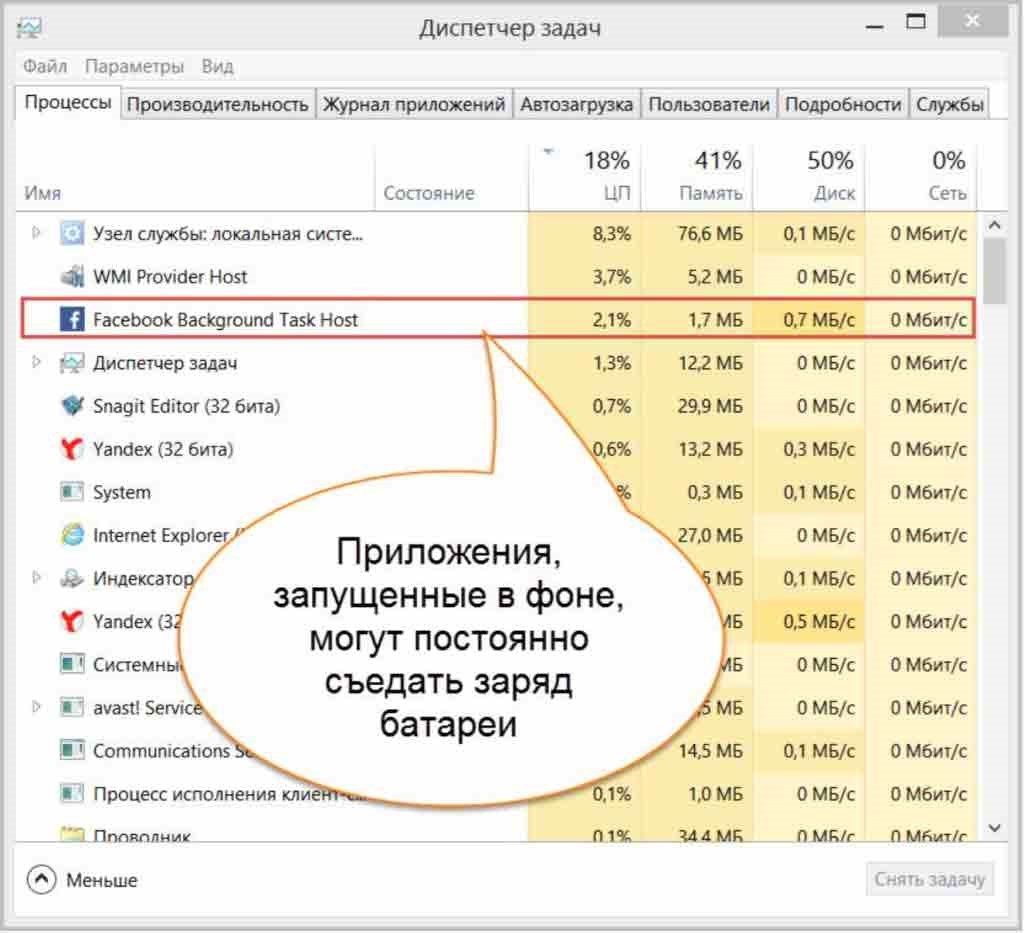
Ιστορικά προγράμματα
Η νέα μπαταρία δεν φορτίζεται
Γιατί δεν φορτίζεται η νέα μπαταρία; Αυτό το πρόβλημα είναι σπάνιο για τους χρήστες. Επομένως, μπορείτε να χρησιμοποιήσετε τις προηγούμενες μεθόδους για να το λύσετε. Η επαναφορά του BIOS θα βοηθήσει. Αυτή η διαδικασία περιγράφεται παραπάνω.
Εάν τα παραπάνω βήματα δεν έλυσαν το πρόβλημα, ελέγξτε την ετικέτα. Η σήμανση δεν πρέπει να διαφέρει από την προηγούμενη παλιά μπαταρία. Επομένως, πριν από την αγορά, πάρτε έναν φορητό υπολογιστή ή μια μπαταρία στο κατάστημα για να επαληθεύσετε τα δεδομένα.
Να θυμάστε ότι δεν χρειάζεται να αλλάξετε αμέσως τα αξεσουάρ του φορητού υπολογιστή. Μην επικοινωνήσετε αμέσως με έναν ειδικό.
 Τι να κάνετε εάν το πληκτρολόγιο δεν λειτουργεί στον φορητό υπολογιστή
Τι να κάνετε εάν το πληκτρολόγιο δεν λειτουργεί στον φορητό υπολογιστή  Γιατί αναβοσβήνει η ένδειξη μπαταρίας στον φορητό υπολογιστή
Γιατί αναβοσβήνει η ένδειξη μπαταρίας στον φορητό υπολογιστή  Κλειδώστε και ξεκλειδώστε το πληκτρολόγιο σε φορητούς υπολογιστές διαφορετικών εμπορικών σημάτων
Κλειδώστε και ξεκλειδώστε το πληκτρολόγιο σε φορητούς υπολογιστές διαφορετικών εμπορικών σημάτων  Πώς να ελέγξετε και να δοκιμάσετε μια κάρτα βίντεο σε φορητό υπολογιστή
Πώς να ελέγξετε και να δοκιμάσετε μια κάρτα βίντεο σε φορητό υπολογιστή  Γιατί ο φορητός υπολογιστής δεν συνδέεται με Wi-Fi
Γιατί ο φορητός υπολογιστής δεν συνδέεται με Wi-Fi